1、首先,我们打开excel软件,然后建立一张带有对比性质的表格,如图;

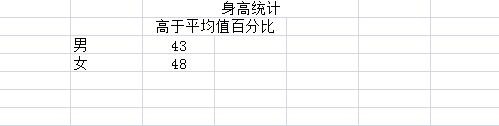
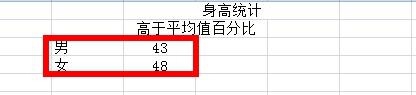
2、然后点击表格最上面工具栏的"插入",然后在图标里面我们就可以看到"柱形图"了,见下图;然后我们可以从众多的柱形图里面选择任意一个


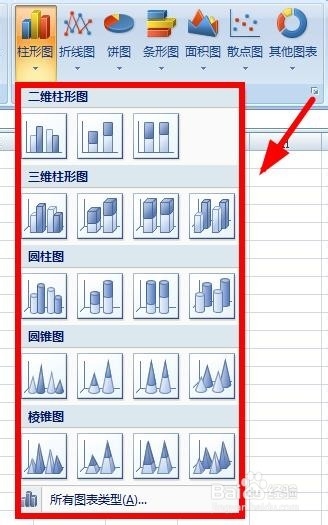
3、然后我们选中要对比的单元格,接着点击刚才选择好的柱形图,此时就会在原先的图标旁边有了一个柱形对比图,见下图;

4、但是明显的这样看上去还是不够直观和形象,这个时候我们右键点击刚才生成的图形,然后在弹出的对话框点击"选择数据源"

5、然后在弹出的窗口里,我们选择最上面的"切换行/列",点击确定之后返回到表格主页面,这个时候就很明显的看到两者之间的对比柱形图了,如图;


